6 Cara Memulihkan Pesan Facebook yang Dihapus
Diterbitkan: 2022-12-26Apakah Anda tidak sengaja menghapus pesan yang ingin Anda simpan? Beberapa percakapan Facebook yang kita lakukan dengan orang lain sangat penting, dan sangat menyedihkan kehilangan mereka, tetapi jangan panik. Ada cara untuk mendapatkan kembali percakapan yang hilang. Sebenarnya, ada beberapa cara, dan artikel ini akan menunjukkan kepada Anda apa yang dapat Anda lakukan untuk memulihkan pesan Facebook yang dihapus. Anda juga akan mempelajari cara melindungi diri dari kehilangan pesan Facebook di masa mendatang.
Perhatikan bahwa Facebook menyimpan semua data Anda yang dihapus selama 90 hari. Itu berarti Anda memiliki waktu tepat 90 hari untuk mengambil pesan teks yang dihapus. Setelah itu, kemungkinan Anda akan berhasil sangat tipis.
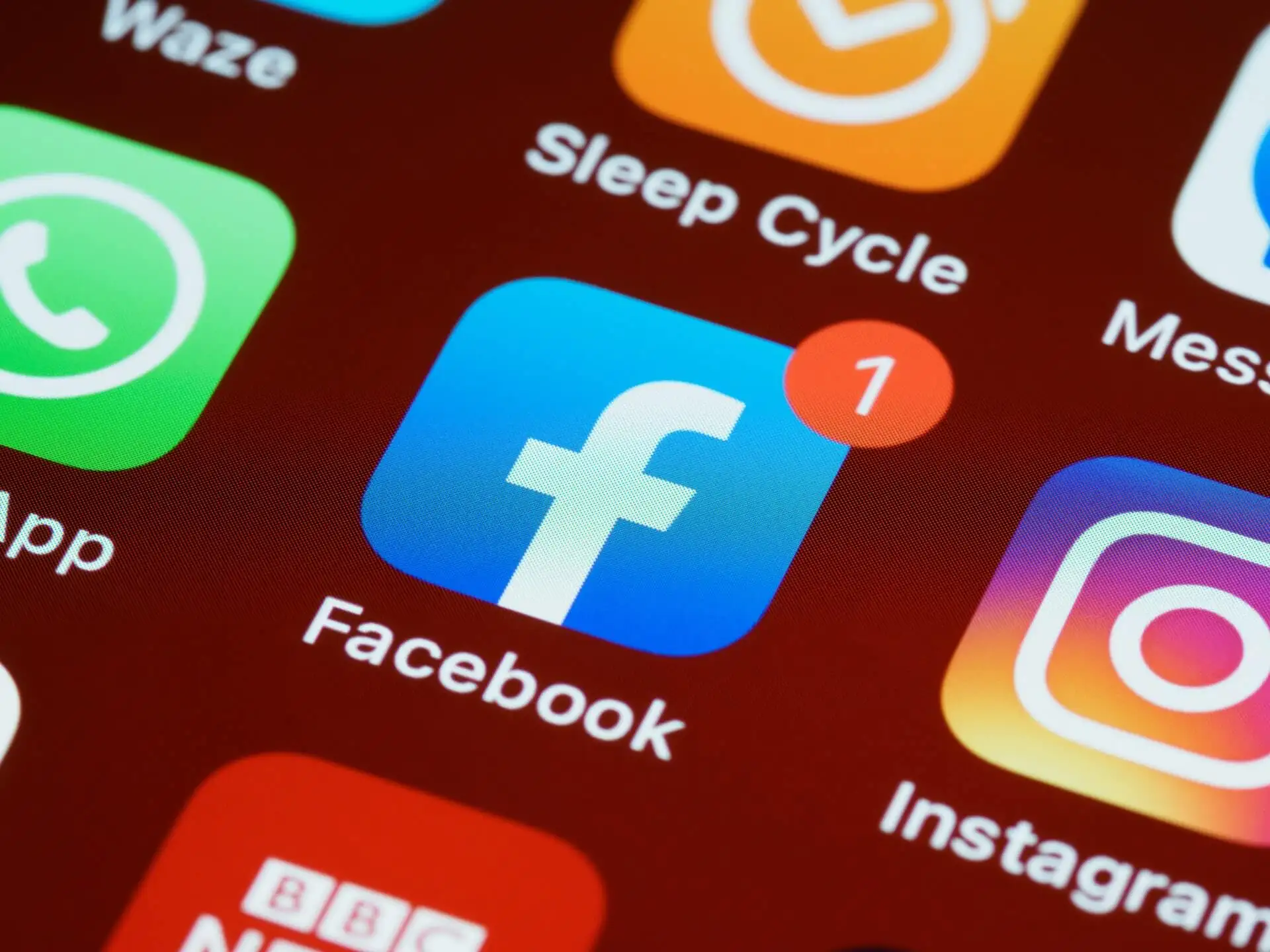
1. Pulihkan Pesan yang Diarsipkan
Jadi Anda sedang mencari pesan tertentu tetapi tidak dapat menemukannya? Anda curiga Anda tidak sengaja menghapusnya, tetapi Anda bisa saja mengarsipkannya. Anda tidak akan kehilangan apa pun dengan memeriksa obrolan yang diarsipkan. Jika percakapan yang Anda cari ada di sana, Anda dapat memulihkannya dengan mudah.
Jika Anda adalah pengguna setia aplikasi messenger untuk Android atau iPhone, kemungkinan besar Anda tidak sengaja mengarsipkan pesan. Menghapusnya secara permanen memerlukan beberapa langkah, dan pada akhirnya, Anda akan menerima notifikasi konfirmasi. Tidak mudah menghapus pesan secara tidak sengaja dari aplikasi seluler, jadi mari kita lihat:
- Buka aplikasi Messenger di ponsel Anda.
- Ketuk ikon profil Anda di sudut kiri atas layar.
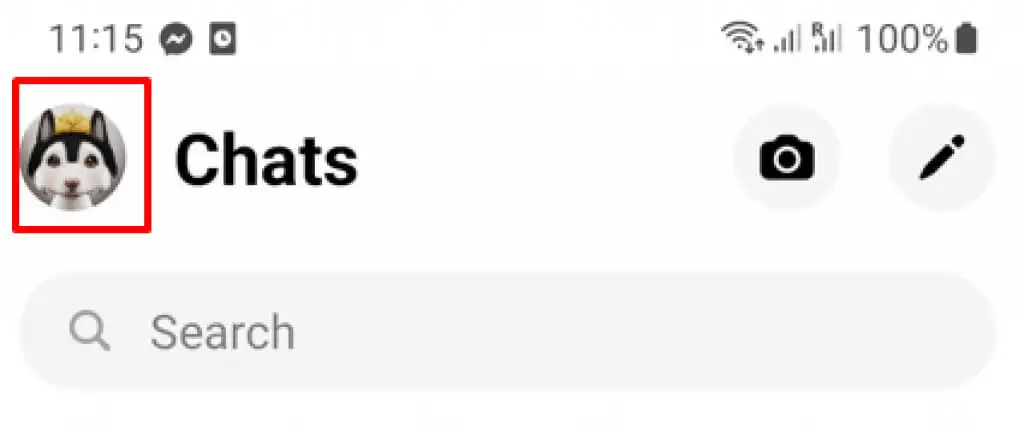
- Di bagian Preferensi , pilih Obrolan yang diarsipkan .
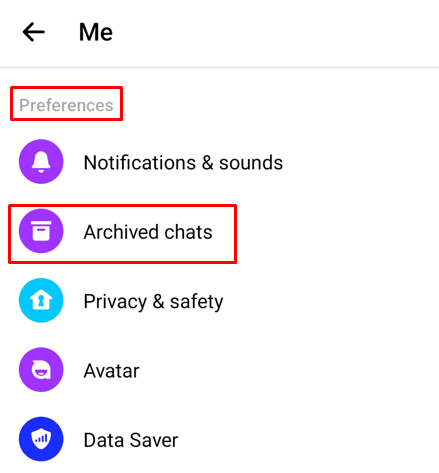
- Temukan percakapan yang ingin Anda ambil dan geser ke kiri jika Anda menggunakan iPhone, atau ketuk dan tahan jika Anda adalah pengguna Android.
- Menu pop-up akan muncul, pilih Unarchive, dan obrolan akan muncul di kotak masuk Anda.
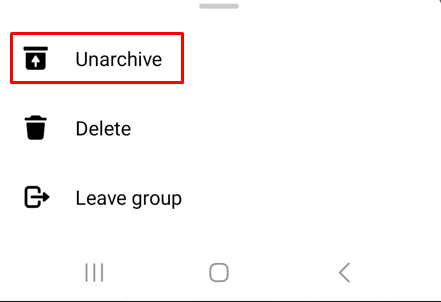
Jika Anda ingin membatalkan pengarsipan pesan menggunakan PC, ikuti langkah-langkah berikut:
- Buka Facebook di browser web Anda.
- Buka Obrolan , dan pilih Lihat Semua di Messenger di bagian bawah layar obrolan. Ini biasanya ditulis dengan warna biru.
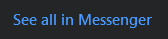
- Pilih menu tiga titik di pojok kiri atas layar.
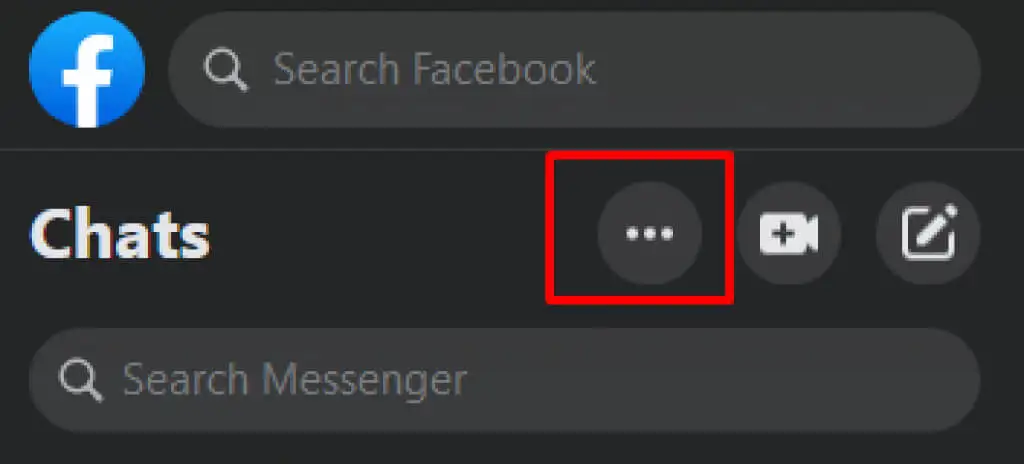
- Pilih Obrolan yang Diarsipkan .
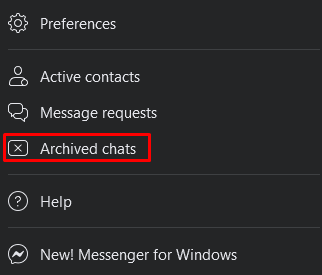
- Temukan percakapan yang Anda cari dan pilih menu tiga titik di sebelahnya.
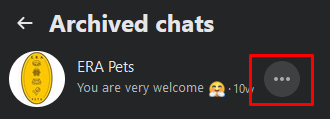
- Pilih Batalkan pengarsipan obrolan .
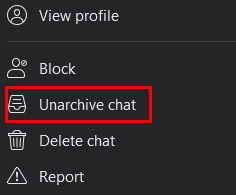
Selamat, Anda berhasil membatalkan pengarsipan percakapan yang hilang. Sekarang muncul di kotak masuk biasa Anda.
2. Minta Salinan dari Orang Lain
Terkadang pesan yang Anda cari terkubur begitu saja di lautan pesan di kotak masuk Anda. Coba gulir melalui Messenger dan lihat apakah Anda dapat menemukan percakapan yang menurut Anda telah Anda hapus. Jika Anda masih tidak dapat melihatnya, gunakan bilah pencarian dan ketikkan nama orang yang Anda ajak mengobrol. Jika pesan tidak dihapus, pesan itu akan muncul di kotak masuk.
Jika Anda mengonfirmasi bahwa Anda telah menghapus percakapan, Anda selalu dapat meminta orang lain untuk mengirimkan salinan percakapan Anda. Menghapus pesan hanya akan menghapusnya dari kotak masuk Anda. Penerima, atau pihak lain dari percakapan, harus tetap memilikinya di kotak masuk mereka. Mereka dapat dengan mudah mengambil tangkapan layar percakapan dan mengirimkannya kepada Anda atau menyalin pesan dan menempelkannya sebagai pesan baru.
3. Periksa Data yang Diunduh
Jika Anda pernah menggunakan fitur Unduh Informasi Anda Facebook, kemungkinan besar Anda memiliki percakapan yang hilang tersimpan di komputer Anda. Anda dapat menemukannya di file ZIP bernama “facebook-yourusername.zip.” Saat Anda mengekstraknya, folder tersebut akan diberi nama "facebook-nama pengguna Anda".
Berikut cara meng-unzip file:
- Jika Anda pengguna Mac, cukup klik dua kali untuk membuka zip.
- Untuk pengguna Windows, klik dua kali kemudian pilih Extract All . Anda juga dapat mengeklik kanan berkas Zipped dan memilih Extract All dari menu.
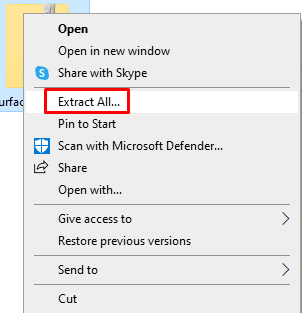
- Pilih lokasi di mana Anda ingin file diekstraksi, dan pastikan kotak Tampilkan file yang diekstrak saat selesai dicentang. Kemudian klik Ekstrak .
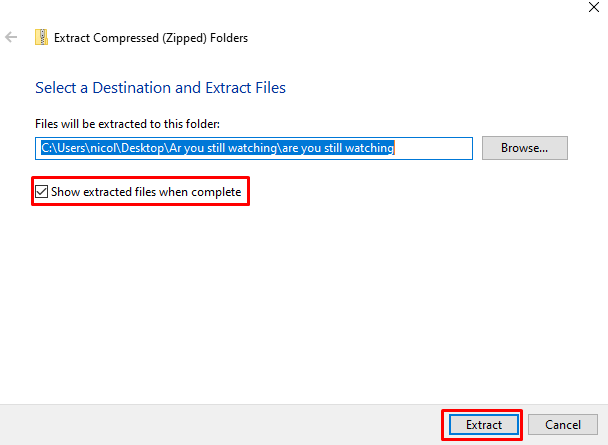
Sekarang buka file yang diekstraksi dan temukan folder bernama your_messages.html , klik dua kali, dan pesan Anda akan terbuka di browser web default.
Metode ini tidak akan berfungsi jika Anda menggunakan Unduh Informasi Anda fitur setelah Anda menghapus pesan yang Anda cari. Ini juga tidak akan berfungsi jika Anda menggunakan fitur tersebut sebelum percakapan berlangsung.
4. Gunakan File Explorer atau Hubungkan Perangkat Android Anda ke PC Anda
Anda dapat mencoba mengambil obrolan yang dihapus dari ponsel Android Anda dengan aplikasi File Explorer. Namun, ini tidak akan berfungsi jika Anda baru saja memformat perangkat.
- Buka aplikasi File Explorer .
- Di bagian penyimpanan, navigasikan ke kartu SD atau Penyimpanan internal (ini tergantung di mana ponsel Anda menyimpan file sementara)
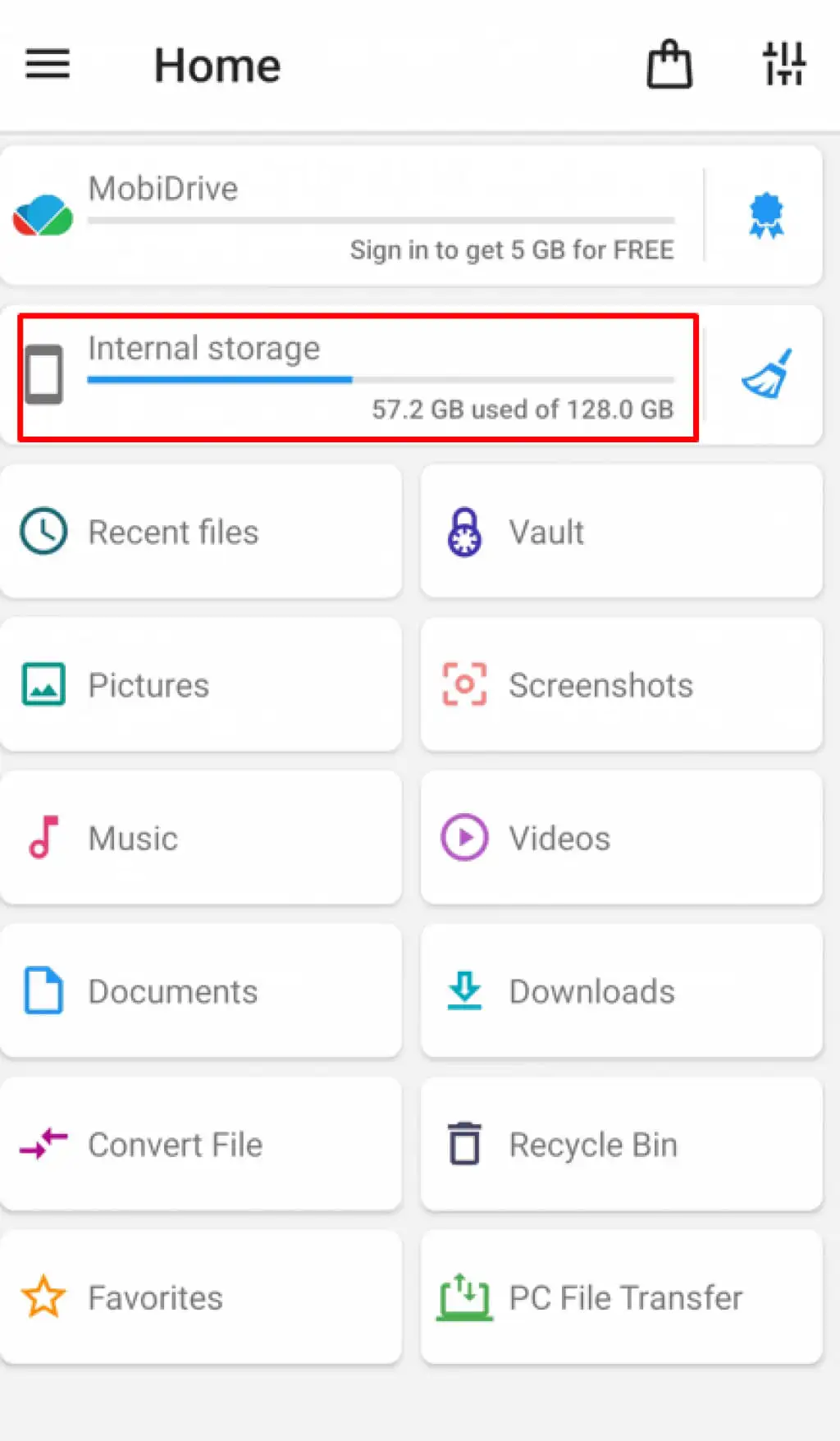
- Temukan folder Android dan buka. Di sinilah semua aplikasi Android disimpan.
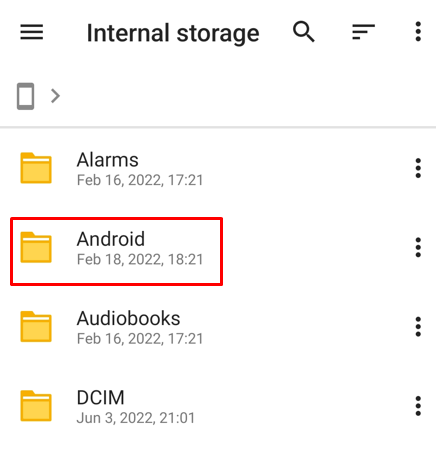
- Buka folder Data dan buka folder Cache . Di dalamnya, temukan file fb_temp . Buka file ini, dan Anda dapat menggunakannya untuk mengambil pesan yang dihapus dari Facebook Messenger.
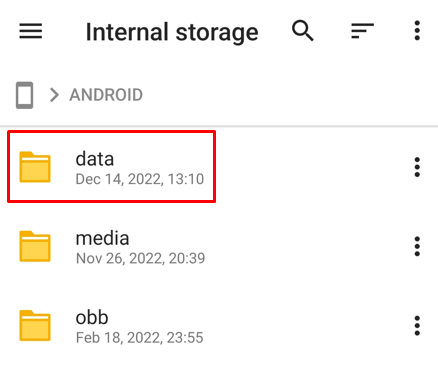
Anda dapat mengikuti langkah yang sama untuk menemukan file fb_temp jika Anda menghubungkan ponsel Android Anda ke PC. Dalam hal ini, Anda tidak memerlukan aplikasi File Explorer. Anda cukup membuka folder ponsel Anda, dan di folder Data Facebook, cari “com.facebook.orca.” Di sana, Anda akan menemukan file temp yang Anda butuhkan.

Sayangnya, perangkat iOS, seperti iPhone dan iPad, tidak dapat menggunakan trik kecil ini untuk mengakses file temp. Sebagai gantinya, Anda harus menggunakan perangkat lunak pemulihan data. Ada banyak program pemulihan data di luar sana yang dapat memulihkan file yang terhapus seperti obrolan Facebook, kiriman, foto, dan lainnya.
5. Periksa Email Anda
Jika Anda dapat mengingat beberapa konten pesan yang ingin Anda ambil, Anda dapat mencari di email Anda. Buka email yang berisi notifikasi Facebook, dan pesan akan ada disana. Perhatikan bahwa ini hanya akan berfungsi jika Anda memilih untuk menerima notifikasi Facebook di email Anda.
Salah satu cara untuk mencegah kehilangan pesan dengan menghapusnya secara tidak sengaja adalah dengan menyiapkan pemberitahuan email sekarang. Begini caranya:
- Buka Facebook di browser web dan pilih gambar profil Anda di sudut kanan atas layar.
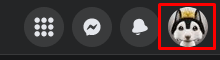
- Dari menu tarik-turun pilih Pengaturan & privasi .
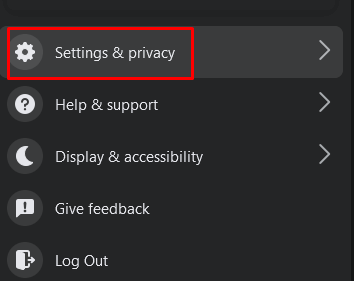
- Sekarang pilih Pengaturan .
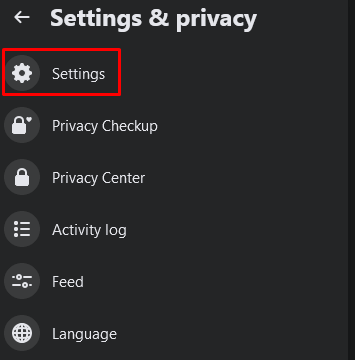
- Temukan Notifikasi di menu sebelah kiri dan pilih.
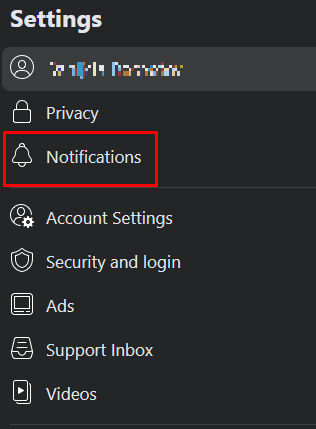
- Di bagian bawah halaman Facebook, di bawah bagian Bagaimana Anda Mendapatkan Notifikasi , pilih Email .
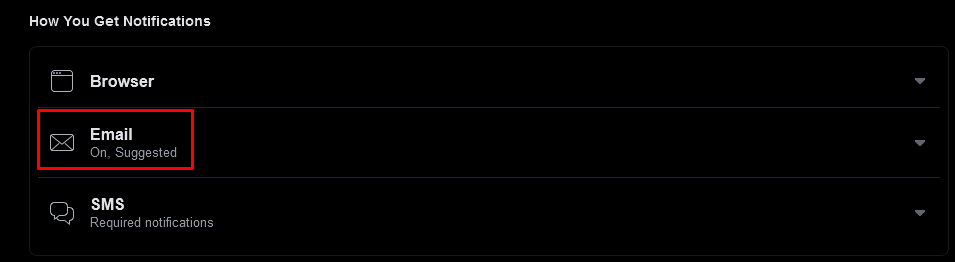
- Di bagian Frekuensi email, centang Semua notifikasi, kecuali yang Anda nonaktifkan .

Sekarang Anda akan mulai mendapatkan pesan di kotak masuk Anda. Anda juga bisa mendapatkan notifikasi melalui SMS, dan platform media sosial akan mengirimkannya ke nomor telepon Anda. Pastikan untuk tidak menghapus pesan notifikasi.
6. Cadangkan Pesan Anda
Untuk mencegah kehilangan pesan teks Facebook di masa mendatang, Anda dapat mencadangkannya menggunakan pengaturan akun. Faktanya, Anda harus melakukannya secara berkala agar Anda selalu dapat mengakses pesan, kiriman Facebook, dan gambar Anda. Ini juga merupakan cara untuk mendapatkan salinan pesan yang dapat digunakan sebagai bukti hukum jika diperlukan.
Mencadangkan obrolan Facebook adalah tentang fitur "Informasi Facebook Anda". Anda akan meminta platform media sosial untuk mengirimkan tautan unduhan dengan semua informasi Facebook Anda. Tetapi Anda harus memilih rentang tanggal serta format file untuk menerima salinan. Anda juga dapat memilih untuk mengunduh semua informasi Facebook atau memilih jenis informasi tertentu, seperti pesan, foto, atau kiriman.
- Buka Facebook di browser web dan pastikan Anda masuk.
- Pilih gambar profil Anda di pojok kanan atas untuk membuka menu lalu pergi ke Pengaturan & Privasi .
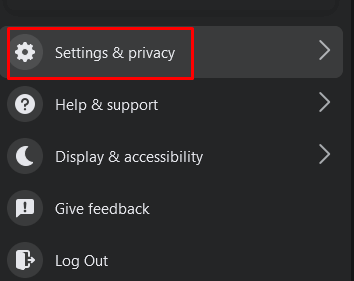
- Pilih Pengaturan .
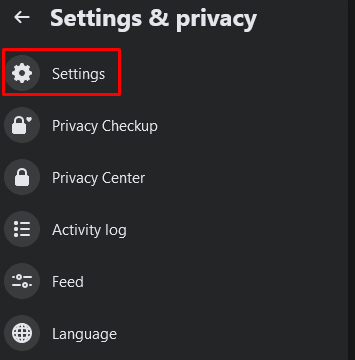
- Di menu panel kiri, pilih Privasi .
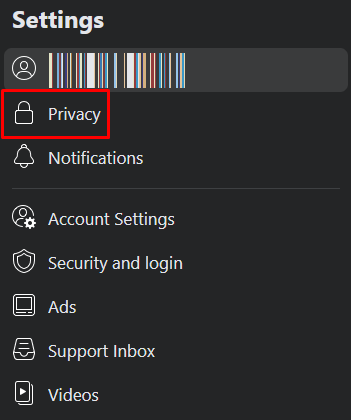
- Saat jendela baru terbuka, pilih informasi Facebook Anda dari menu sebelah kiri.
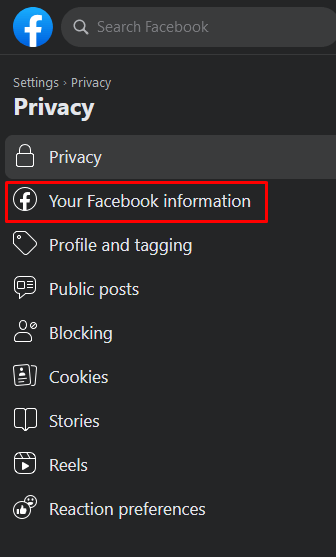
- Di halaman utama, pilih Unduh informasi profil , dan pilih Lihat di sebelahnya.
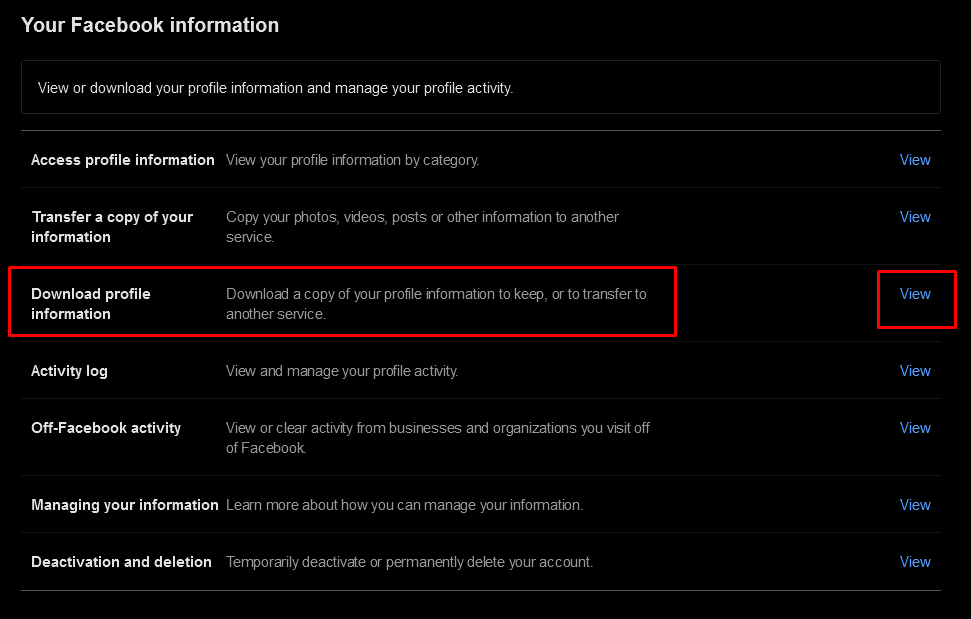
- Pilih parameter opsi file sesuai keinginan Anda. Format HTML adalah yang paling mudah untuk dibuka. Pilih rentang tanggal dengan hati-hati.
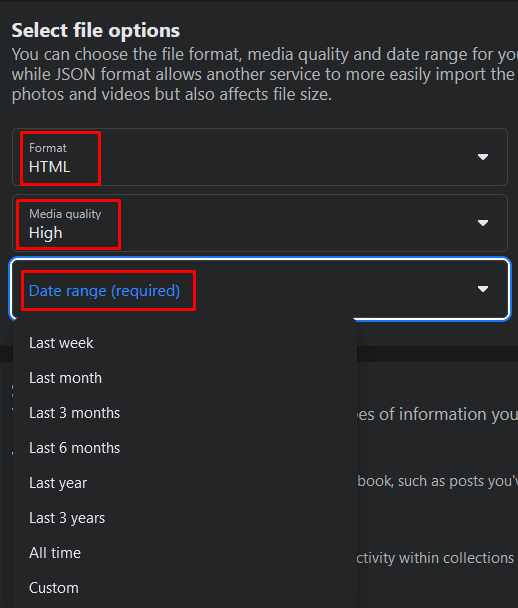
- Sekarang Anda dapat memilih jenis informasi yang ingin Anda unduh. Pastikan untuk mencentang kotak di sebelah Pesan . Anda juga dapat memilih semua informasi.
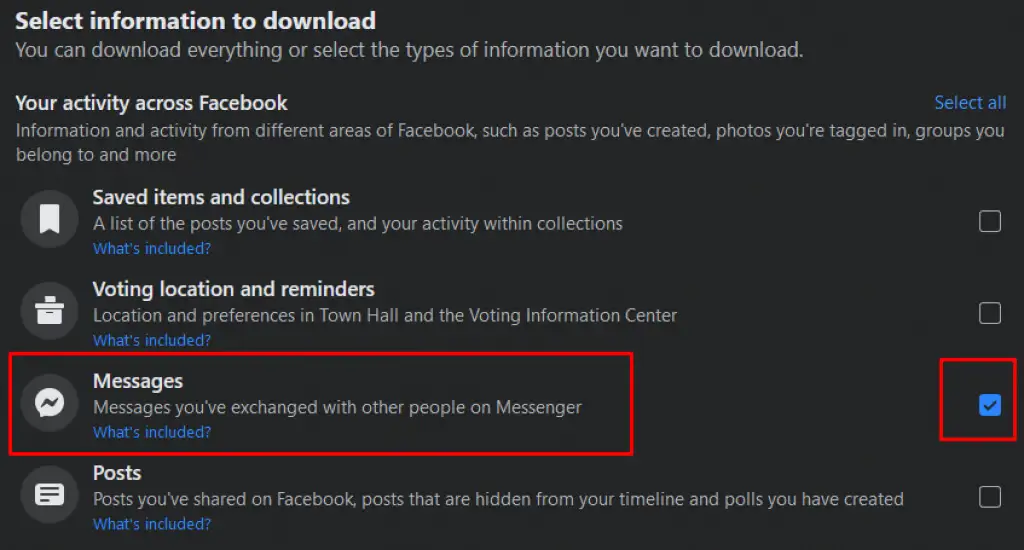
- Setelah Anda mengatur semua parameter, gulir ke bagian bawah halaman dan tekan tombol Request a Download .

Butuh beberapa waktu bagi Facebook untuk menyiapkan informasi Anda untuk diunduh. Namun jangan khawatir, Anda dapat melanjutkan hari Anda seperti biasa, karena Anda akan menerima notifikasi saat file sudah siap. Facebook akan mengirimkan tautan yang dapat Anda gunakan untuk mengunduh salinan informasi Facebook Anda. Simpan file cadangan di tempat yang aman.
Semoga salah satu metode di atas membantu Anda memulihkan pesan Facebook yang dihapus. Jika tidak, coba hubungi Facebook secara langsung; mereka mungkin dapat membantu Anda. Ingatlah bahwa mencadangkan data akun Facebook Anda selalu merupakan ide yang bagus, baik untuk urusan bisnis penting atau sekadar percakapan biasa dengan teman.
